
HubSpotを利用しているものの、マーケティングコンタクトの仕組みが分からずに悩んでいる方は多いのではないでしょうか。
マーケティングコンタクトは、HubSpotの利用コストを最適化してくれるだけに、正しい知識を持つことが大切です。
そこで今回は、HubSpotのマーケティングコンタクトをテーマに、その特徴や仕組み、活用方法について解説します。ぜひ、最後までご覧ください。
HubSpotの使い方、活用方法がわかる、無料のオンライン相談会を開催中です。
「HubSpotで何ができるか知りたい方」はもちろん、「すでに利用しているがもっとフル活用したい方」もお気軽にご参加ください。
詳細は「HubSpotをより活用したい方へ!無料のオンライン相談会を実施中!」にて、ご確認ください。
▼ 【無料】HubSpot相談会を予約する
コンテンツ目次
HubSpotの料金を適正化!「マーケティングコンタクト」とは

HubSpotの「マーケティングコンタクト」について、詳しく解説します。マーケティングコンタクトの概要や仕組み、特徴などを説明しているので、ぜひ参考にしてください。
マーケティングコンタクトの概要
2020年10月に、HubSpot Japan株式会社より新たな料金体系として、「マーケティングコンタクト」が発表。マーケティングコンタクトができたことにより、コンタクト(個人情報の数)が以下の2つに分類されました。
- マーケティングコンタクト:メールアドレスベースの個人情報の中でも、メールを送ったりする相手として登録するもの
- 非マーケティングコンタクト:登録はしておくけど、メールマガジンの配信先ではないもの
コンタクトが上記の2つに分類されたことで、ユーザーはより快適にHubSpotを利用できるようになりました。
というのも、マーケティングコンタクトが誕生する前は、マーケティング活動の対象としないコンタクトであっても、仕組み上、課金対象となっていました。
そのためユーザーは、マーケティング活動の対象としないコンタクトをHubSpot CRMに登録しないで、別途スプレッドシートで管理するなど、余計な手間を強いられていたのです。
こうした背景があって、マーケティングコンタクトという新たな料金体系が作られました。
マーケティングコンタクトの誕生によりユーザーは、コンタクトをマーケティング活動の対象にするか否かを選択でき、HubSpotの利用に掛かるコストを適正化できるようになりました。
マーケティングコンタクトの具体的な仕組みと特徴
マーケティングコンタクトは、ユーザーが便利に利用できる設計になっています。その特徴と具体的な仕組みは、下記のとおりです。
- 送ったEメールが相手へ届かず戻ってきた際に、メールマガジンなどの購読を解除したコンタクトを素早く識別し、ユーザーに提案。提案を受けたユーザーは、簡単な操作で「非マーケティングコンタクト」に移すことができ、余分なコストを抑えられる
- 「マーケティングコンタクト」と「非マーケティングコンタクト」を、ソフトウェア内で分類できる
- マーケティング対象外のコンタクトは従来どおり、HubSpot CRMで100万件まで無料で管理できる
- コンタクトの登録数が増えるほど、コンタクトの単価が低くなる
このようにマーケティングコンタクトは、ユーザーの利便性に優れた設計になっています。
出典:HubSpot Japan株式会社「Press Release」
マーケティングコンタクト数に応じた料金詳細

ここからは、マーケティングコンタクトの料金詳細を、以下3つのプランごとに紹介します。
- Marketing Hub Starterプラン
- Marketing Hub Professionalプラン
- Marketing Hub Enterpriseプラン
課金の対象件数や、価格の変動具合などを詳しく紹介しているので、導入時の参考にしてください。
なお、HubSpotの最新の料金体系については、下記動画でも詳しく解説しています。
また、実際の料金シミュレーションについては、下記の無料相談会で計算することも可能ですので、お気軽にご予約くださいませ。
HubSpotの使い方、活用方法がわかる、無料のオンライン相談会を開催中です。
「HubSpotで何ができるか知りたい方」はもちろん、「すでに利用しているがもっとフル活用したい方」もお気軽にご参加ください。
詳細は「HubSpotをより活用したい方へ!無料のオンライン相談会を実施中!」にて、ご確認ください。
▼ 【無料】HubSpot相談会を予約する
1.Marketing Hub Starterプラン
最初に紹介するのは、Marketing Hub の有料プランの中で最も安い「Starter」プランです。Starterプランの料金構成は、以下のようになっています。
| 課金対象 | 1,000件/5,400円(毎月)〜 |
| 課金件数の増加単位 | 1,000件 |
| 課金件数の上限 | 100,000件/436,320円(毎月) |
1,000件単位でマーケティングコンタクトの数を設定できるので、初めてHubSpotを利用する方におすすめです。
2.Marketing Hub Professionalプラン
続いて紹介するのは、「Professional」プランです。Professionalプランの料金構成は、以下のようになっています。
| 課金対象 | 2,000件/96,000円(毎月)〜 |
| 課金件数の増加単位 | 5,000件 |
| 課金件数の上限 | 87,000件/478,921円(毎月) |
先ほどのStarterプランとの代表的な違いは、自動化機能の有無です。パーソナライズしたい場合(個人ごとに別の情報を出したいなど)は、Professionalプランが使用される傾向にあります。
3.Marketing Hub Enterpriseプラン
最後に紹介するのは、Marketing Hubの中で最も高い「Enterprise」プランです。Enterpriseプランの料金構成は、以下のようになっています。
| 課金対象 | 10,000件/384,000円(毎月)〜 |
| 課金件数の増加単位 | 10,000件 |
| 課金件数の上限 | 1,000,000件/1,194,000円(毎月) |
Enterpriseプランは、セキュリティをより厳重に管理したい企業などで使用される傾向にあります。
なお、Starterプラン・Professionalプラン・Enterpriseプランごとでの主な相違点は、下表のとおりです。
| 機能 | Starter | Professional | Enterprise |
| Eメールマーケティング (1ヶ月あたりのEメール送信件数) | マーケティングコンタクト数の5倍まで | マーケティングコンタクト数の10倍まで | マーケティングコンタクト数の20倍まで |
| 広告管理 | 2件のコンタクトおよび会社リストオーディエンス | 5件のオーディエンス | 15件のオーディエンス |
| 共有受信トレイ | 1件の受信トレイに制限 | 最大100件の受信トレイ | 最大100件の受信トレイ |
| リストのセグメンテーション | 25件の動的リスト 1,000件の静的リスト | 1,000件の動的リスト 1,000件の静的リスト | 1,500件の動的リスト 1,500件の静的リスト |
| レポートダッシュボード | 10件のダッシュボード、ダッシュボードあたり10件のレポート | 25件のダッシュボード、ダッシュボードあたり30件のレポート | 50件のダッシュボード、ダッシュボードあたり30件のレポート |
出典:HubSpot「マーケティングソフトウェアの価格表」
HubSpotのマーケティングコンタクトに関してのよくある質問

ここからは、HubSpotのマーケティングコンタクトに関して、よくある質問への回答を行います。具体的には、以下の3点です。
- マーケティングコンタクトの数を確認したい
- 変更した非マーケティングコンタクトはいつ請求に反映されるのか
- マーケティングコンタクトの数が上限を超えたらどうなる
各質問内容について、順に解説します。
1.マーケティングコンタクトの数を確認したい
以下の手順を行うと、マーケティングコンタクトの数を確認できます。
1.HubSpotにログインし、画面右上のアカウント名をクリックします。
2.「アカウントと請求」を選択します。
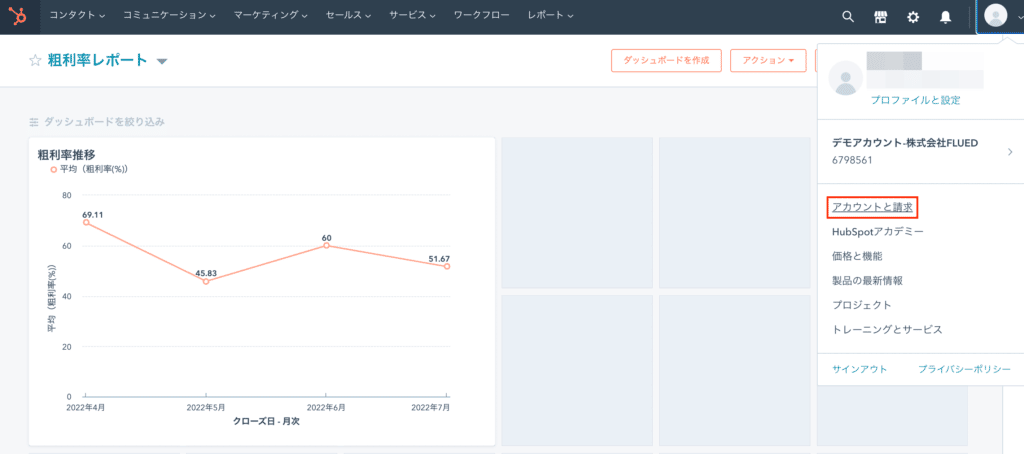
3.【使用と制限】タブをクリックします。
上記の手順で確認できる情報は以下の3つで、1日ごとに情報が更新される仕組みです。
- マーケティングコンタクトの数
- 現在のコンタクトティア
- コンタクトの合計数
また、ダッシュボードを作成すれば、マーケティングコンタクトをリアルタイムで監視できます。リアルタイムで監視するための手順は、以下のとおりです。
1.HubSpotにログインし、画面左上のHubSpotのロゴをクリックします。
2.画面右上の【ダッシュボードを作成】をクリックします。
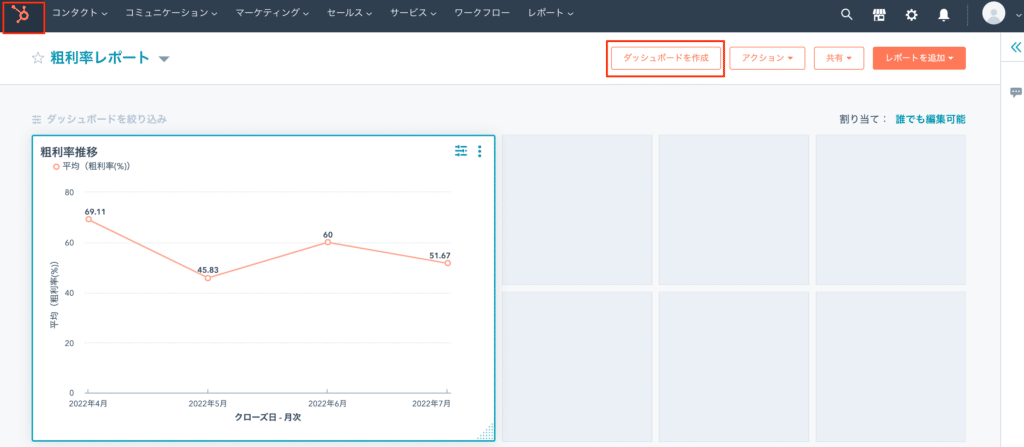
3.ダッシュボードライブラリーにて、【マーケティングコンタクト】のダッシュボードを選択します。
4.右側のパネルで、ダッシュボードに含めるレポートを選択し、【次へ】をクリックします。
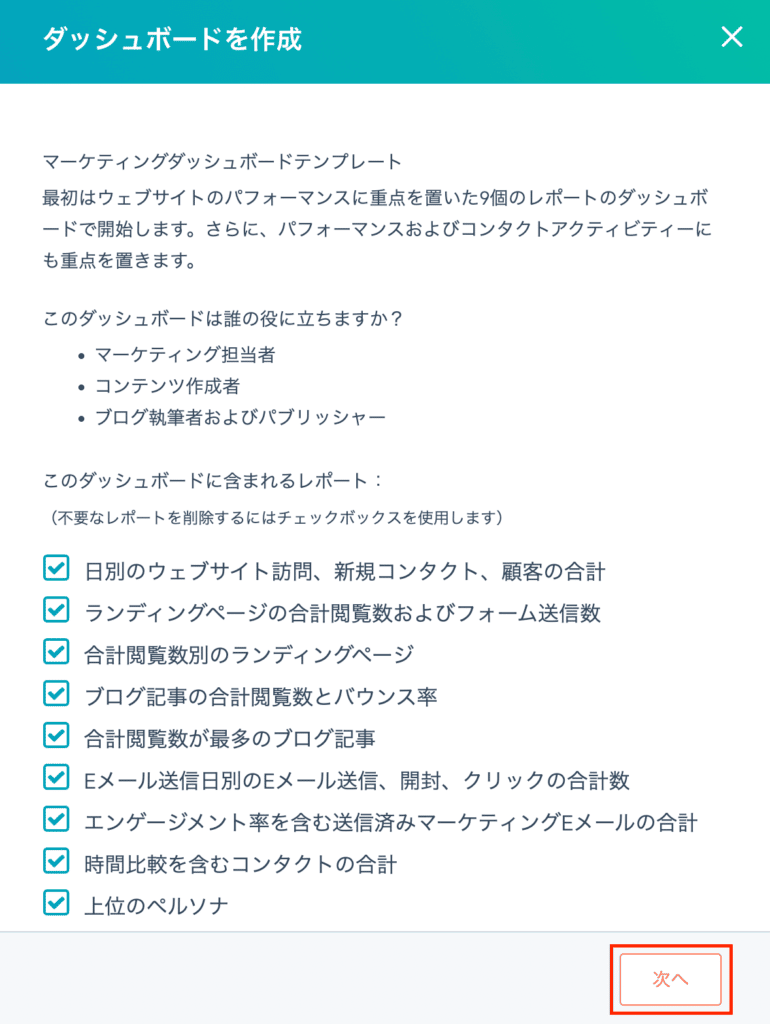
5.任意でダッシュボードの名前を変更し、ダッシュボードへのアクセスを許可するユーザーを設定します。
6.【ダッシュボードを作成】をクリックします。
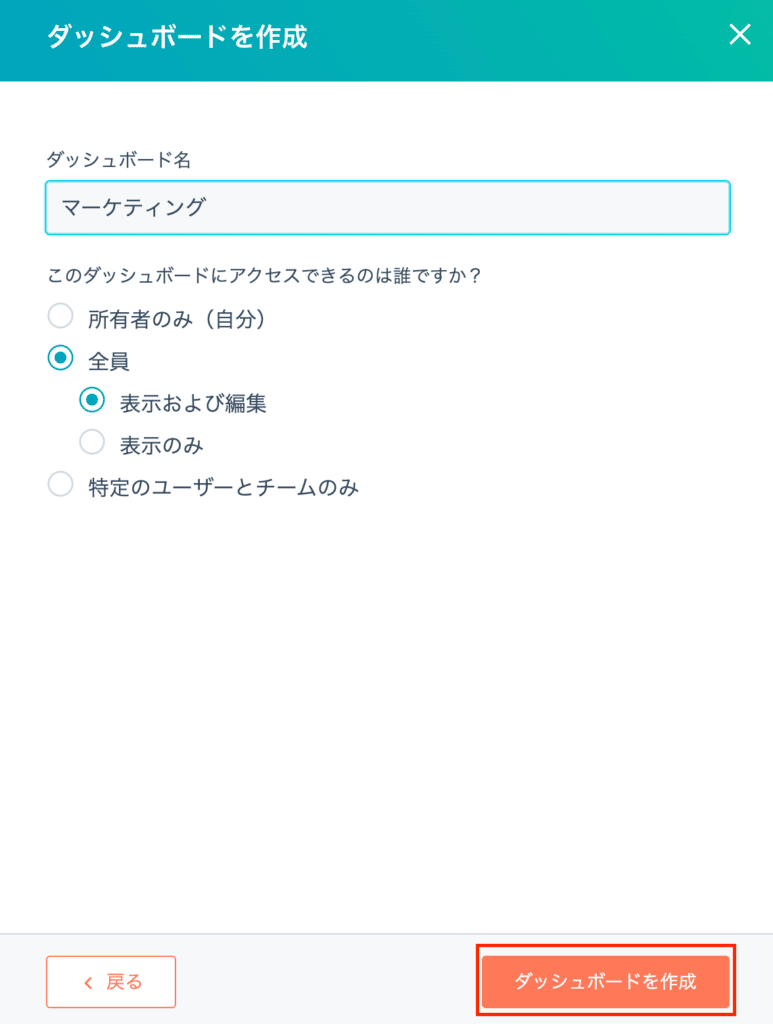
>>HubSpotのダッシュボード機能とは?表示可能なレポートやダッシュボード作成手順についても!
2.変更した非マーケティングコンタクトはいつ請求に反映されるのか
「マーケティングコンタクト」を「非マーケティングコンタクト」に変更することはいつでもできますが、次回の更新日を迎えないと請求に反映されません。
HubSpotの更新日は、月額プランと年間契約の場合で、それぞれ以下のように異なります。
- 月額プラン:毎月の契約更新日に更新(例:7月10日に購入した場合、8月10日が次回の更新日)
- 年間契約:毎月1日に更新
なお、更新日は、以下の操作手順からも確認可能です。
1.HubSpotにログイン後、画面右上のアカウント名をクリックし、【アカウントと請求】を選択します。
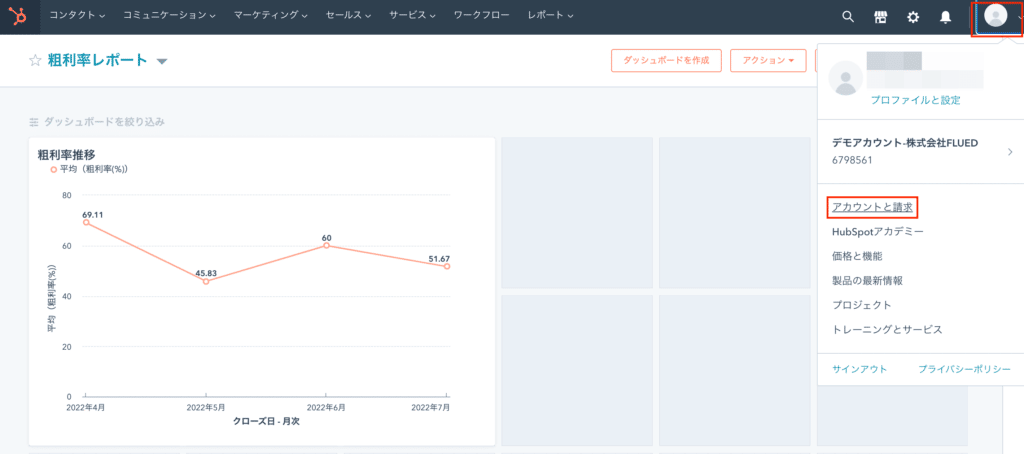
2.【使用と権限】をクリックします。
3.【マーケティングコンタクトを管理】セクションにて、次回の更新日を確認できます。
3.マーケティングコンタクトの数が上限を超えたらどうなる
マーケティングコンタクトの数が上限を超えると、自動的に対象のコンタクト契約数にアップグレードされます。その分、追加で代金を請求されることになるので、注意が必要です。
「マーケティングコンタクト」を「非マーケティングコンタクト」に変更するには、以下の操作手順を行う必要があります。
1.HubSpotにログイン後、画面右上の【アカウント名】をクリックし、【アカウントと請求】を選択します。
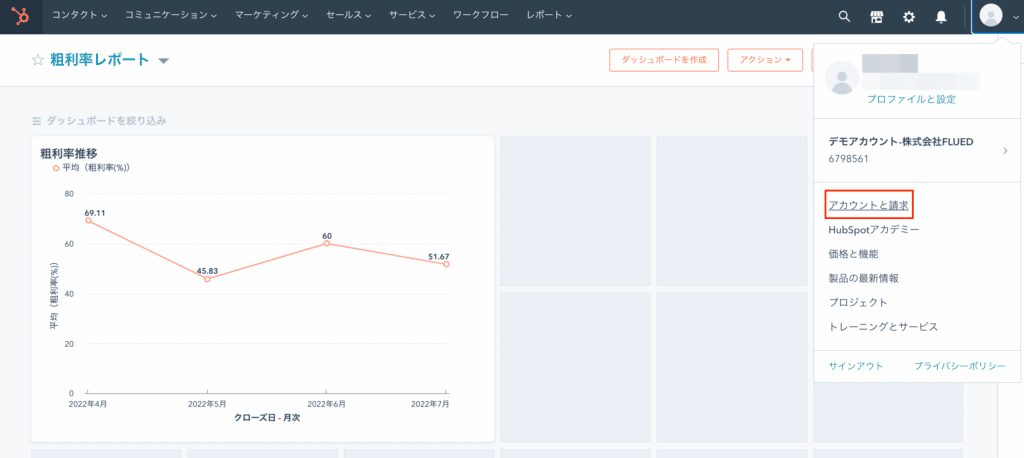
2.【使用と制限】>【マーケティングコンタクトを管理】の順にクリックします。
3.表示された画面で、マーケティングコンタクトに関する情報を確認し、【次へ】をクリックします。
4.【エンゲージメントしていないコンタクト】のステップでは、【次へ】をクリックします。
5.【フィルターおよびリスト】のステップでは、フィルターまたはリストを使って、非マーケティングコンタクトに設定するコンタクトを選びます。
【コンタクトを絞り込み】:条件を指定して非マーケティングコンタクトに設定するコンタクトを絞り込みたい場合に、クリックします。
【リストを選択】:非マーケティングコンタクトに設定するコンタクトのリストを指定する場合に、クリックします。
6.非マーケティングコンタクトを選択し、【次へ】をクリックします。
7.マーケティングと非マーケティングコンタクトの数をチェックし、画面右下の【コンタクトを更新】をクリックします。
コンタクトをマーケティングコンタクトに設定する方法

ここからは、既存のコンタクトをマーケティングコンタクトに設定する2つの方法を解説します。
- 手動でコンタクトをマーケティングコンタクトにする
- ワークフローを使ってマーケティングコンタクトを自動設定する
上記2つの方法について、画像を交えながら順に説明します。
1.手動でコンタクトをマーケティングコンタクトにする
手動でマーケティングコンタクトを設定する際の手順は、以下のとおりです。
1.HubSpotにログインし、【コンタクト】>【コンタクト】の順に進みます。
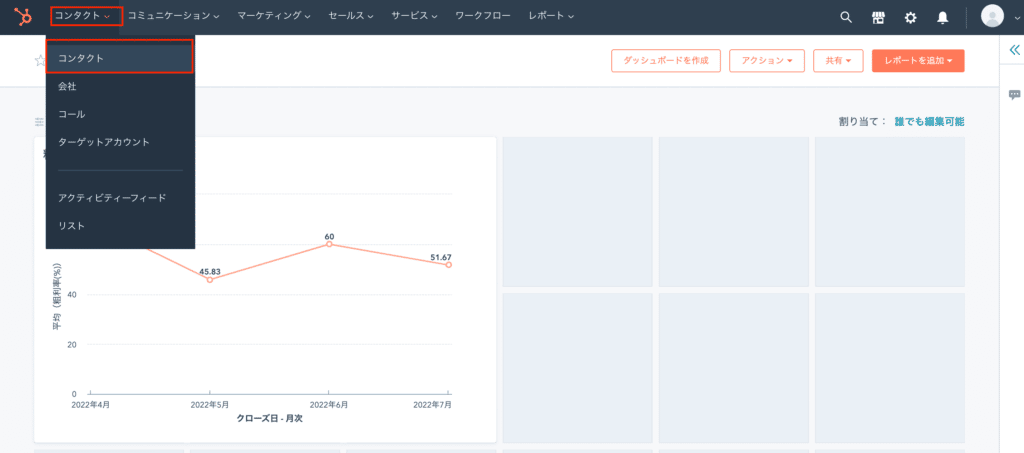
2.マーケティングコンタクトとして設定したいコンタクトに、チェックマークを入れます。
3.【その他】ドロップダウンメニューをクリックし、【マーケティングコンタクトに設定】を選択します。
4.ダイアログボックスにて、更新するコンタクトの数を入力し、【◯件のコンタクトを設定】をクリックします。
2.ワークフローを使ってマーケティングコンタクトを自動設定する
ワークフローツールが利用できる場合、コンタクトのプロパティー値に基づいて、自動的にコンタクトをマーケティングコンタクトに設定できます。手順は、以下のとおりです。
1.HubSpotにログインし、【自動化】>【ワークフロー】の順に進みます。
2.編集したいワークフローで、【編集】をクリックします。
3.ワークフローエディターにて、+アイコンをクリックして、アクションを追加します。
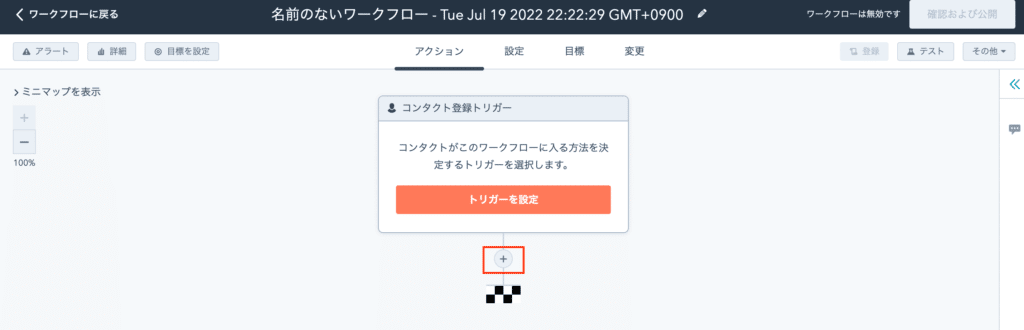
4.右側のパネルにて、【マーケティングコンタクトのステータスを設定】アクションを選択します。
5.【値】ドロップダウンメニューをクリックし、【マーケティングコンタクトに設定】を選択します。
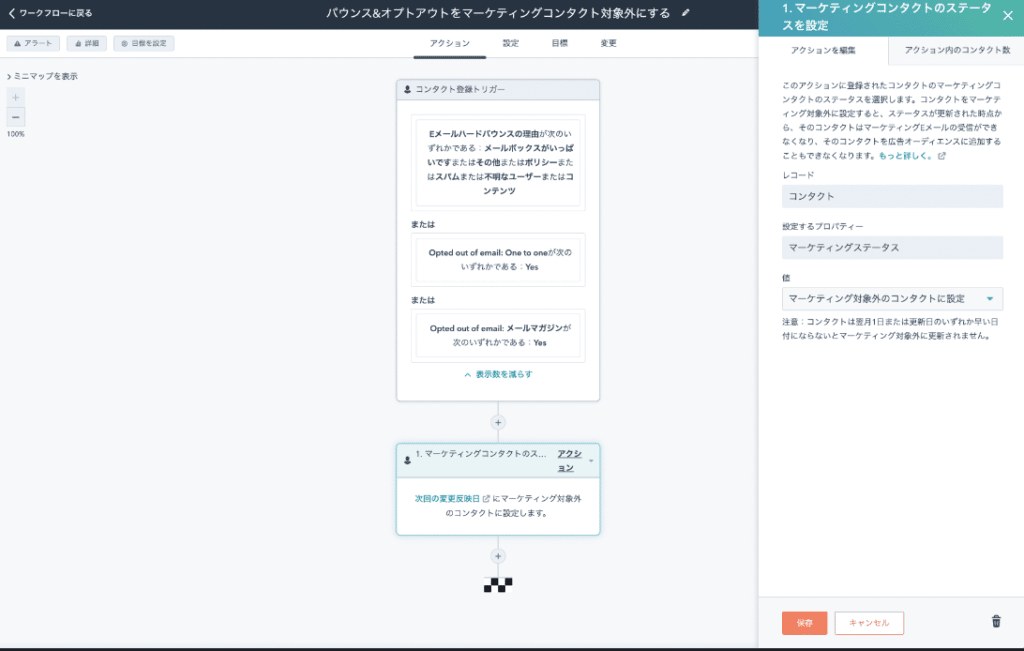
上記の画像は、「バウンス/オプトアウトを対象外にする」をトリガー条件にしていますが、選択できるトリガー条件は他にもいろいろあります。
HubSpotのマーケティングコンタクトでコストを適正化

今回は、HubSpotのマーケティングコンタクトの特徴や仕組み、具体的な活用方法を解説しました。
マーケティングコンタクトに関する理解を深めて、HubSpotの利用に掛かるコストを適正化しましょう。
HubSpotの使い方、活用方法がわかる、無料のオンライン相談会を開催中です。
「HubSpotで何ができるか知りたい方」はもちろん、「すでに利用しているがもっとフル活用したい方」もお気軽にご参加ください。
詳細は「HubSpotをより活用したい方へ!無料のオンライン相談会を実施中!」にて、ご確認ください。
▼ 【無料】HubSpot相談会を予約する

 2022.08.25
2022.08.25 2024.08.01
2024.08.01


















